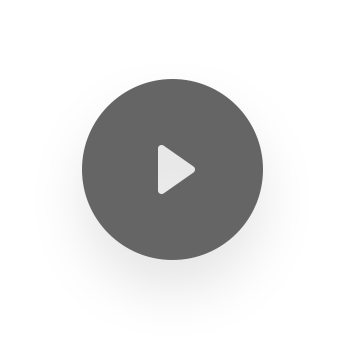Od 25.08 nie będzie możliwe logowanie do Millenetu z wersji przeglądarki, z której teraz korzystasz. Zaktualizuj przeglądarkę na swoim urządzeniu i korzystaj z bankowości internetowej wygodnie i bezpiecznie.
Zaktualizuj przeglądarkęBezpieczny bank w telefonie, który dotrzyma Ci kroku
Aplikacja mobilna Banku Millennium to Twój bezpieczny i bardzo wygodny bank w telefonie
-
z aplikacji korzystasz zawsze bezpłatnie
-
aplikacja zawsze wymaga aktywacji, która pozwala na oznaczenie jej jako Twoja, tylko Ty masz wszystkie informacje, by to zrobić
-
jeśli zgubisz telefon, do aplikacji nie da się dostać tak po prostu, a przez komputer czy w oddziale szybko ją zablokujesz
-
jeśli zapomnisz się wylogować, aplikacja sama wyloguje Cię po 5 minutach, aby nikt bez Twojej wiedzy do niej nie wszedł
Zainstaluj aplikację w telefonie krok po kroku
Naszą aplikację mobilną pobierasz tak samo jak inne aplikacje, które masz na telefonie - ze sklepów Google Play, Apple Store i AppGallery.
-
1
Zainstaluj aplikację w telefonie krok po kroku -
Wejdź do sklepu z aplikacjami na telefonie - na ekranie telefonu kliknij logo sklepu
-
2
Zainstaluj aplikację w telefonie krok po kroku -
Wyszukaj Bank Millennium
-
3
Zainstaluj aplikację w telefonie krok po kroku -
Kliknij, by pobrać i zainstalować, a po chwili aplikacja będzie już na Twoim telefonie
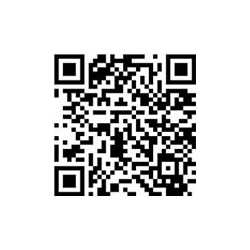
Możesz też włączyć aparat w telefonie i najechać na ten czarno-biały kwadrat obok. Twój telefon sam znajdzie aplikację w sklepie, a Ty ją tylko zainstalujesz.
Przeglądasz tę stronę na telefonie? Kliknij tu
Aktywuj aplikację, poprowadzimy Cię
Aktywacja to taki proces, w którym przypisujemy Twój telefon do Twojego konta i weryfikujemy Twoją tożsamość. Podczas aktywacji podajesz informacje, które masz tylko Ty.
-
1
Aktywuj aplikację, poprowadzimy Cię -
Na ekranie telefonu kliknij w ikonę aplikacji Banku Millennium, by zacząć.
-
2
Aktywuj aplikację, poprowadzimy Cię -
Wpisz swój 8-cyfrowy Millekod z umowy. Nie pamiętasz MilleKodu? Sprawdź, jak go odzyskać.
-
3
Aktywuj aplikację, poprowadzimy Cię -
Wpisz Hasło Tymczasowe utworzone na wniosku o konto lub otrzymane w banku. Nie masz Hasła Tymczasowego? Sprawdź, co możesz zrobić.
-
4
Aktywuj aplikację, poprowadzimy Cię -
Stwórz 8-cyfrowe Hasło 1 do potwierdzania transakcji. Jeśli korzystasz już z konta w Millenecie, poprosimy Cię o wpisanie Hasła 1, którym się tam logujesz.
-
5
Aktywuj aplikację, poprowadzimy Cię -
Wpisz wskazane znaki z numeru PESEL (lub dowodu/paszportu). Chronimy Twoje dane, dlatego wpisujesz tylko 2 znaki.
-
6
Aktywuj aplikację, poprowadzimy Cię -
W trakcie automatycznego połączenia usłyszysz 3-cyfrowy kod, wpisz go na ekranie telefonu.
-
7
Aktywuj aplikację, poprowadzimy Cię -
Utwórz 4-cyfrowy PIN, którym zalogujesz się do aplikacji.
Przewiń
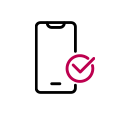
Chcesz aktywować aplikację drugi raz lub na nowym telefonie? Zobacz, jak to zrobić
Aktywacja aplikacji dla osób niesłyszących
Zależy nam na tym, aby aktywacja aplikacji była łatwa dla wszystkich użytkowników i trwała jak najkrócej.
W standardowej aktywacji wykonujemy połączenie głosowe. Jeśli jesteś osobą niesłyszącą, możesz aktywować aplikację z pomocą naszego konsultanta na czacie. Konsultant pisze, nie posługuje się językiem migowym.
-
1
Aktywacja aplikacji dla osób niesłyszących -
Skontaktuj się z nami
Rekomendujemy kontakt na czacie po zalogowaniu się do bankowości internetowej Millenet (w przeglądarce). Możesz również napisać przez formularz kontaktowy.
-
2
Aktywacja aplikacji dla osób niesłyszących -
Poinformuj nas
Napisz, że masz trudności z odsłuchaniem wiadomości głosowej.
-
3
Aktywacja aplikacji dla osób niesłyszących -
Umów się z konsultantem
Nasz konsultant zaproponuje Ci spotkanie w aplikacji Microsoft Teams w dogodnym dla Ciebie terminie.
-
4
Aktywacja aplikacji dla osób niesłyszących -
Dołącz do spotkania na Teams
Podczas procesu aktywacji na Twój telefon zostanie wykonane połączenie. Przyłóż telefon do mikrofonu w laptopie lub słuchawkach, aby konsultant mógł usłyszeć kod i wysłać Ci go na czacie.
-
5
Aktywacja aplikacji dla osób niesłyszących -
Wróć do aplikacji
Wpisz kod w aplikacji i zakończ aktywację.
Przewiń
Co będzie potrzebne
- Dostęp do bankowości internetowej przez przeglądarkę.
- Komputer lub laptop z mikrofonem.
- Telefon z numerem zarejestrowanym w banku.
- Program Microsoft Teams (można użyć wersji w przeglądarce).
Bezpieczeństwo
Obecność naszego konsultanta zapewnia bezpieczne i dokładne przekazanie kodu. Twój numer telefonu jest weryfikowany przez system tak samo, jak w standardowym procesie.
Jak zalogować się do aplikacji
Do logowania do aplikacji wystarczy PIN utworzony przez Ciebie podczas aktywacji. PIN możesz zawsze zmienić w Millenecie.
-
1
Jak zalogować się do aplikacji -
Włącz aplikację klikając logo Banku Millennium na ekranie telefonu
-
2
Jak zalogować się do aplikacji -
Wprowadź kolejno 4 cyfry numeru PIN
-
3
Jak zalogować się do aplikacji -
Jesteś na swoim koncie w telefonie. Co zobaczysz po zalogowaniu?
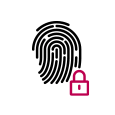
Możesz też logować się odciskiem palca. Aby ustawić tę opcję, po zalogowaniu do aplikacji wejdź w menu i wybierz Ustawienia > Ustawienia aplikacji > Logowanie odciskiem palca i postępuj według wskazówek.
Pomoc z logowaniem
Wiele problemów z aktywacją aplikacji i logowaniem możesz rozwiązać samodzielnie.
-
Nie pamiętam PIN-u
Jeśli nie pamiętasz PIN-u lub został zablokowany, możesz go zmienić w Millenecie. Po zalogowaniu wejdź w zakładkę Bankowość mobilna > Moje urządzenia > Zmień PIN.
-
Chcę ponownie aktywować aplikację, np. po wymianie telefonu
Jeśli już kiedyś miałeś aktywną aplikację, a teraz pobrałeś ją ponownie, aktywacja wygląda trochę inaczej, niż gdy robisz to po raz pierwszy. Przygotuj swój Millekod i Hasło 1.
- Uruchom aplikację.
- Wpisz swój Millekod, a następnie Hasło 1.
- Aby potwierdzić Twoją tożsamość, zadzwonimy do Ciebie.
- W trakcie połączenia usłyszysz jednorazowy, 3-cyfrowy kod -wpisz go w aplikacji.
- Teraz możesz ustalić 4-cyfrowy PIN do logowania.
-
Nie pamiętam Millekodu
Millekod znajdziesz w umowie otrzymanej przy zakładaniu konta. Jeśli nie możesz jej znaleźć:
- odzyskaj Millekod na stronie logowania
Poprosimy Cię o odpowiedź na 5 pytań dotyczących Twoich produktów w Banku Millennium, potwierdzimy Twoją tożsamość i wyświetlimy Twój Millekod.
Przejdź do strony logowania - odwiedź najbliższą placówkę Banku
Nasz doradca potwierdzi Twoją tożsamość i przekaże Ci Twój Millekod.
Znajdź najbliższą placówkę - odbierz Millekod w aplikacji
Jeśli masz już aktywną aplikację mobilną, zaloguj się do niej i zadzwoń do Banku bezpośrednio z aplikacji mobilnej.
- odzyskaj Millekod na stronie logowania
-
Nie mam Hasła Tymczasowego
Nie pamiętasz lub masz zablokowane Hasło Tymczasowe do pierwszego logowania? Możesz je odzyskać na trzy sposoby:
- utwórz nowe hasło - na stronie logowania wpisz Millekod i kliknij Pomoc z logowaniem, następnie wybierz opcję Zmień w prawym dolnym rogu
- jeśli masz aktywną usługę Haseł SMS, zadzwoń na infolinię TeleMillennium: +48 22 598 40 50
- przyjdź do naszej placówki i poproś o nowe Hasło Tymczasowe
-
Nie pamiętam Hasła 1 lub zostało zablokowane
Możesz je odzyskać na trzy sposoby:
- samodzielnie odblokuj hasło - na stronie logowania wpisz swój Millekod i wybierz Pomoc z logowaniem, a następnie wybierz opcję Zmień w prawym dolnym rogu
- jeśli masz aktywną usługę Haseł SMS, możesz nadać nowe Hasło 1, dzwoniąc na infolinię TeleMillennium: +48 22 598 40 50
- przyjdź do naszej placówki
-
Ktoś ukradł mi telefon i chcę szybko wyłączyć aplikację
Jeśli zgubisz telefon lub zostanie Ci skradziony, możesz szybko zablokować aplikację mobilną w Millenecie lub placówce Banku.
Zaloguj się do Millenetu najedź na swoje imię i nazwisko i z menu wybierz Urządzenia z aplikacją mobilną, a następnie przy nazwie urządzenia wybierz opcję Dezaktywuj.
-
Jesteś osobą niesłyszącą lub masz trudności ze słuchem, które uniemożliwiają aktywację przez połączenie głosowe?
Poinformuj nas o tym na czacie w bankowości internetowej Millenet lub wyślij e-mail. Umówimy się z Tobą na połączenie w aplikacji Teams. Nasz konsultant odsłucha kod aktywacyjny i przekaże Ci go, pisząc na czacie.
Słowniczek, czyli co jest czym podczas logowania

-
To Twój 8-cyfrowy, indywidualny login do konta. Znajdziesz go w umowie otrzymanej przy zakładaniu konta w Banku Millennium.
Jeśli nie możesz odszukać Millekodu, możesz go odzyskać na naszej stronie. Na stronie logowania kliknij Pomoc z logowaniem i wybierz Problem z Millekodem. Przejdź do strony logowania
Możesz też przyjść do najbliższej placówki banku. Nasz doradca potwierdzi Twoją tożsamość i przekaże Ci Twój Millekod.
-
Tworzysz je podczas składania wniosku o konto albo otrzymujesz je od nas. Służy do pierwszego zalogowania do Millenetu oraz aktywacji aplikacji mobilnej. Nie masz Hasła tymczasowego? Ustal je samodzielnie. Na stronie logowania wpisz Millekod i kliknij Pomoc z logowaniem, następnie Zmień. Przejdź do strony logowania
-
To Twój PESEL, numer dowodu osobistego lub paszportu. Jeśli logujesz się do konta firmowego, może to być również NIP lub REGON.
Podczas logowania wpisujesz dwa wskazane znaki identyfikatora. Nigdy nie prosimy o podanie pełnego numeru identyfikatora.
-
To 6-cyfrowe hasło przesyłane w wiadomości SMS na numer telefonu wskazany nam przez Ciebie.
Jeśli podczas logowania Hasła SMS nie doszło, możesz spróbować wygenerować nowy kod. Jeśli nadal nie otrzymasz SMS-a, zadzwoń na infolinię TeleMillennium: +48 22 598 40 50 lub odwiedź najbliższą placówkę Banku Millennium.
-
Tworzysz je przy pierwszym logowaniu do Millenetu lub pierwszej aktywacji aplikacji (zapamiętaj je i nie udostępniaj nikomu).
Jest niezbędne, by logować się do Millenetu, potwierdzać transakcje w aplikacji i załatwiać sprawy przez infolinię TeleMillennium.
Możesz je zmienić w dowolnej chwili w Millenecie w menu pod Twoim imieniem i nazwiskiem w sekcji Ustawienia.
Jeśli nie pamiętasz swojego hasła, odblokuj je samodzielnie. Na stronie logowania wpisz Millekod i kliknij Pomoc z logowaniem, następnie Zmień. Przejdź do strony logowania
-
To Twój indywidualny 4-cyfrowy kod do logowania do aplikacji mobilnej. Ustalasz go podczas aktywacji aplikacji. Zapamiętaj go, bo bez niego nie możesz korzystać z aplikacji.
PIN możesz zmienić w dowolnej chwili w ustawieniach aplikacji. Wejdź w Ustawienia (w menu na górnej belce), następnie Ustawienia aplikacji > PIN do aplikacji.
Zapomniany PIN możesz zmienić w Millenecie. Po zalogowaniu najedź na swoje imię i nazwisko w górnym menu, wybierz zakładkę Urządzenia z aplikacją mobilną i kliknij Zmiana PIN.